マルチボディ板金部品のフィーチャーは、FeatureManagerデザイン ツリーのメイン ツリーまたはツリーの上部に追加されたカット リストからアクセスできます。 フィーチャーは両方で進捗が管理されます。
マルチボディ部品の作成に追加したフィーチャーは、カットリスト内で個別に表示され、メイン フィーチャー ツリーに新規フィーチャーとして表示されます。
例えば板金に変換(Convert to Sheet Metal)を使用してマルチボディ部品を作成し、板金ボディに追加した場合は、ソリッド変換フィーチャーがフィーチャー ツリーに追加され、そのボディの表示がカット リストに追加されます。
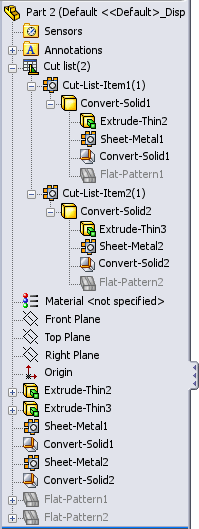
カット リストでは:
メインのフィーチャー ツリーでは:
- マルチ ボディ部品の作成に使用されているすべてのフィーチャーが作成された順にリスト表示されます。
- フィーチャーは、メインのフィーチャー ツリーかカット リストから編集できます。
- FeatureManager デザインツリーの最後にはマルチ ボディ部品の各ボディのフラット パターンが個別に表示されます。
- 部品挿入(Insert Part)を使用して部品にボディを追加した場合、カット リストにボディの表示が追加されるほか、メインのフィーチャー ツリーに新規ボディごとに節点が追加されます。